

Les EXIFS… De quoi s’agit-il ? Comment les conserver précieusement ?
1. De quoi s'agit-il ?
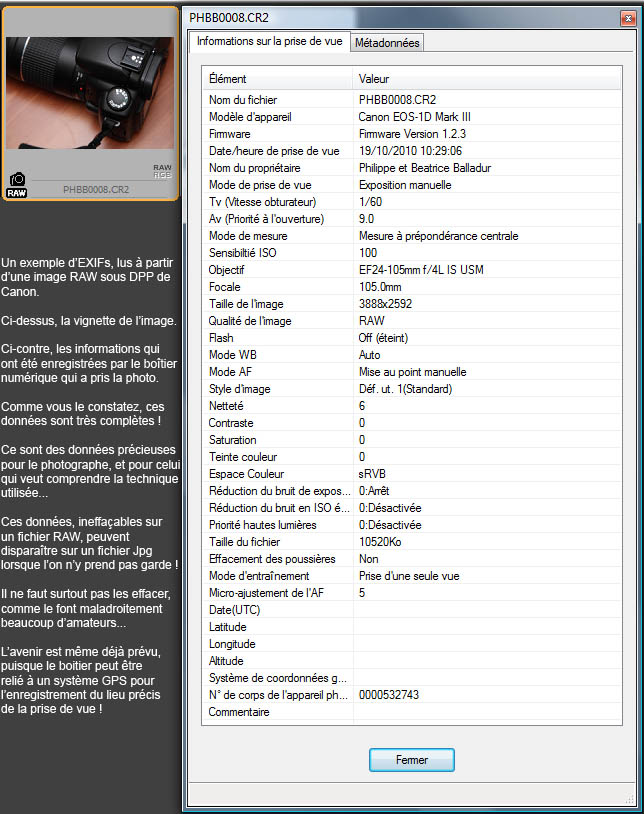
Une photo numérique est
avant tout un fichier de données qui comprend de nombreuses informations...
1. La photo en elle-même, celle que vous voyez, sur l'écran de votre appareil
photo, sur votre ordinateur, ou que vous imprimez sur papier.
2. Les "métadonnées", incluses dans le fichier à la prise de vue et
qui comprennent, entre autres les fameux "EXIFS"...
3. Ces exifs, lorsqu'on les consulte, vous informent sur l'appareil photo, la
date et l'heure de prise de vue, les données techniques (focale, diaphragme,
exposition, ISO, balance des blancs...etc...)
4. On peut consulter ces exifs avec tout bon logiciel de retouche photo en
cliquant sur une fonction qui s'appelle généralement "info"...
5. Sur internet, il faut rajouter à son navigateur (Firefox...IE...) un petit
logiciel que l'on appelle un "addon" et qui permet d'un clic droit de
la souris d'accéder à une fonction "info"...
6. Il existe de nombreux petits addon gratos, selon le navigateur utilisé... Il
ne vous reste plus qu'à faire des recherches sur le net...
Personnellement, avec Firefox, j'utilise le petit "module
complémentaire" (Addon) FxIF, très simple et largement suffisant...
(version française, en direct ci-dessous...)
![]()
Si vous êtes sous Firefox... cliquez
ci-dessus...puis sur "Ajouter à Firefox" et le tour est joué.
Pour les utilisateurs de Safari, Mac ou PC :
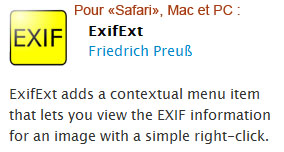
Si vous êtes sous Safari... cliquez
ci-dessus...puis sur "Installer" et le tour est joué.
7. Un autre logiciel gratuit, est aussi tout à fait pratique et
très complet (peut-être même trop dans la grande majorité des cas…) :
PhotoMe.
Attention, ce logiciel ne fonctionne pas sous Mac.

Cliquez sur l'image ci-dessus pour
accèder à une page de téléchargement de PhotoMe (version française bien
sur)
Il permet, intégré à son navigateur (n’importe lequel), non seulement à
partir d’un menu contextuel (clic droit sur la photo Web) de voir les exifs,
mais aussi la totalité des métadonnées de la photo, y compris un petit
histogramme réduit (un peu limité tout de même) et l’affichage du ou des
collimateurs de MAP !
Il permet aussi, d’un simple clic, sans avoir à faire de copier/coller
d’ouvrir très rapidement l’image
dans un des logiciels de traitement d’image présent sur votre ordinateur (et
même dans votre dématriceur habituel), ce qui vous permet d’avoir une
meilleur vue des histogrammes et même de faire des modifs de l’image avec vos
outils habituels, si vous voulez « montrer » à quelqu’un ! Génial !
Malheureusement quelques photographes, volontairement ou par ignorance,
suppriment ces exifs en faisant des "copier / coller" de leurs images
dans de nouvelles fenêtres de leur logiciel de retouche photo ou en
redimensionnant leur photos pour le web à partir de mauvais serveurs d’image.
Dans ce cas, la nouvelle fenêtre
ne contient plus de métadonnées et le petit addon ne pourra pas fonctionner.
De même PhotoMe ne pourra plus afficher les métadonnées disparues, mais le
reste fonctionnera bien sur, y compris les histogrammes.
J’en profite tout de même pour souligner que les histogrammes affichés ne
sont pas ceux « bruts de capteur » mais ceux de l’image « en
ligne ».
Il vaut donc mieux s’abstenir d’en tirer des conclusions trop péremptoires.
En effet, il suffit que l’auteur de l’image postée, habitué de « shooter »
à droite, resserre avec son dématriceur, ou son logiciel de traitement
d’image, les basses lumières vers le centre en post-traitement et l’allure
générale des histos sera faussée.
Si en plus il rajoute un cadre, qui plus est, large et contrasté (Noir et
Blanc), ses histos seront complètement aplatis !
Rejoignez donc ces photographes qui savent conserver leurs exifs.
Pourquoi, me direz-vous ?
Simplement parce que je
trouve vraiment dommage de se séparer d’informations importantes qui font
partie de la photographie et que le numérique vous offre sans aucun effort !
Imaginez, en argentique, si nous voulions conserver ces informations, ne
serait-ce qu’à titre pédagogique, il nous fallait en permanence sortir un
carnet de notre poche pour tout noter !
Les exifs nous ont apporté la liberté en numérique… protégeons là avec attention.
1. Comment conserver ses
exifs ?
Pour cela, en post-traitement, travaillez toujours vos photos à partir d’un
duplicata de l’original et non d’un copier/coller de l’original vers une
fenêtre vierge, car le copier/coller ne transfert que l’image et vos exifs
seront vierges sur la nouvelle fenêtre.
Vous voulez recadrer… rien
de plus simple, tous les dérawtiseurs dignes de ce nom vous permettre de le
faire avec souplesse en conservant les exifs…
Vous voulez le faire avec photoshop ou l’une de ses pales copies gratuite…
Utilisez l’outil recadrage sur un dupicata de l’original.
Vous avez l’habitude de travailler avec des dimensions préenregistrées ?
Dans ce cas ouvrez votre fenêtre modèle et « sélectionnez tout »
sur cette nouvelle fenêtre.
Un rectangle de sélection apparaît en pointillé. C’est ce rectangle de sélection
que vous allez faire glisser avec le bouton gauche de cette fenêtre vers le
duplicata de votre photo*.
Disposez soigneusement ce rectangle pointillé sur la photo à recadrer et
cliquez sur « recadrer ». Cette fonction se trouve généralement
dans le menu image.
* Attention, n’utilisez pas le bouton « déplacement » du logiciel, car ce n’est plus le rectangle de sélection que vous allez déplacer, mais le fond blanc de la fenêtre.
En travaillant ainsi, vous conserverez vos exifs.
Si vous publiez vos photos
sur des forums internet, attention, certains serveurs d’images suppriment vos
exifs lorsque vous redimensionnez vos images…
Evitez les et surtout, redimensionnez vos photos pour le web à partir de votre
logiciel de retouche photo (qui lui conserve vos exifs) et pas avec ces
serveurs…
Attention cependant, un
logiciel de retouche photo, de la série des logiciels libres, supprime lui
aussi les exifs dès que l’on redimensionne la photo…
A la demande des photographes qui l’utilisent, les concepteurs seraient en
train de corriger cet énorme bug !